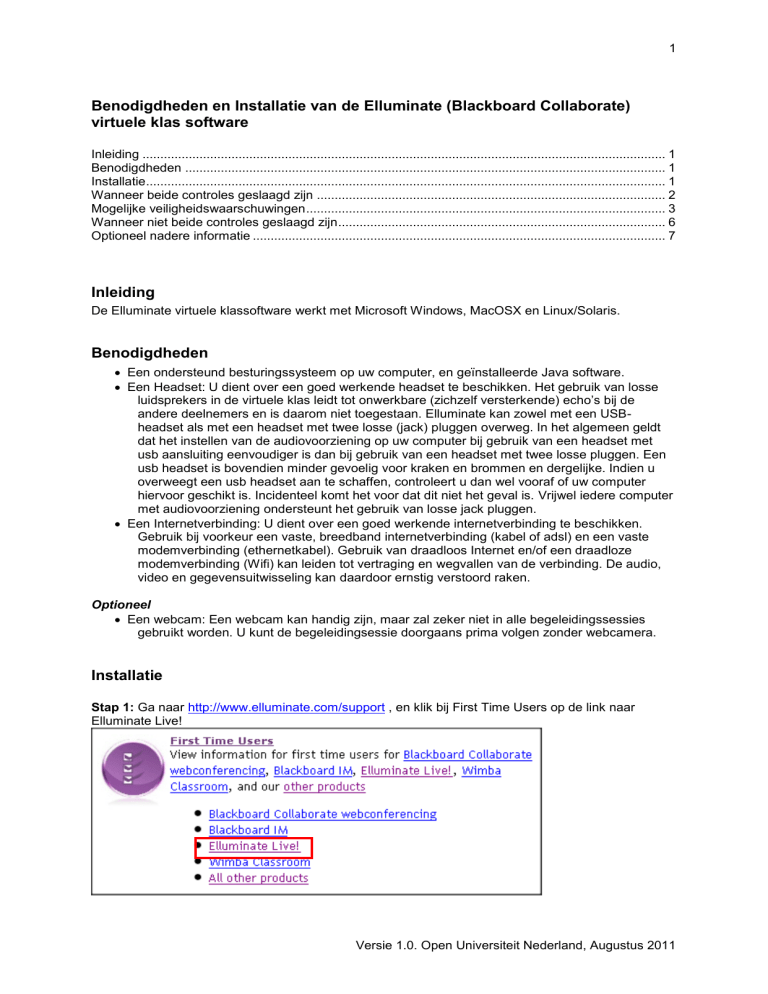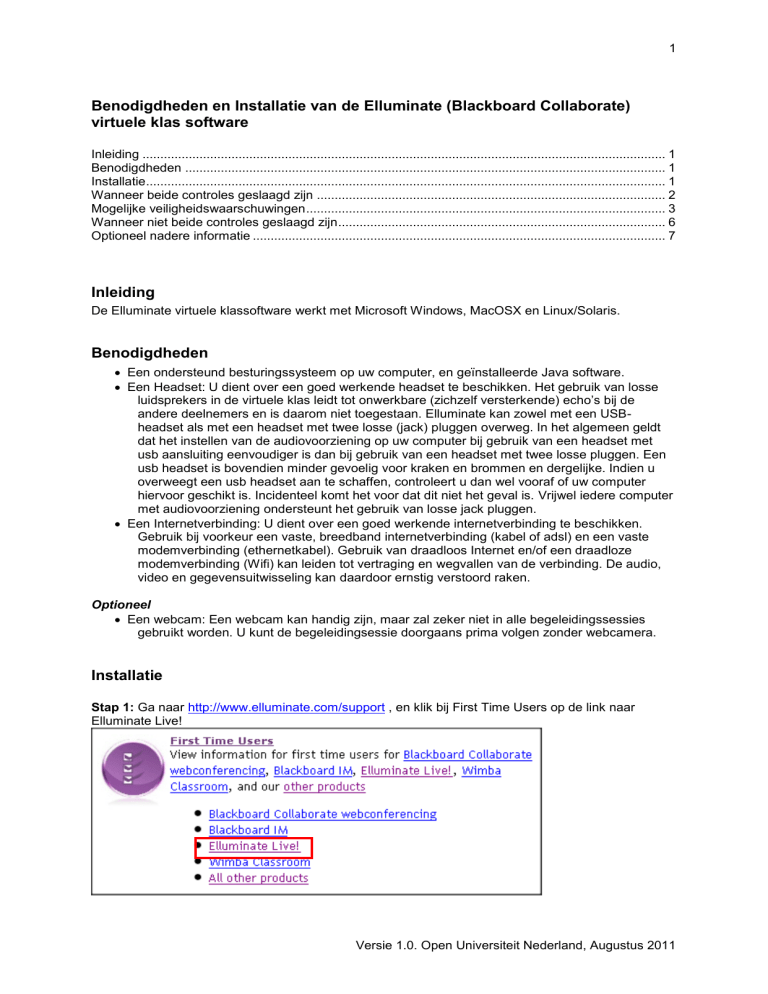
1
Benodigdheden en Installatie van de Elluminate (Blackboard Collaborate)
virtuele klas software
Inleiding ................................................................................................................................................... 1
Benodigdheden ....................................................................................................................................... 1
Installatie.................................................................................................................................................. 1
Wanneer beide controles geslaagd zijn .................................................................................................. 2
Mogelijke veiligheidswaarschuwingen ..................................................................................................... 3
Wanneer niet beide controles geslaagd zijn ............................................................................................ 6
Optioneel nadere informatie .................................................................................................................... 7
Inleiding
De Elluminate virtuele klassoftware werkt met Microsoft Windows, MacOSX en Linux/Solaris.
Benodigdheden
Een ondersteund besturingssysteem op uw computer, en geïnstalleerde Java software.
Een Headset: U dient over een goed werkende headset te beschikken. Het gebruik van losse
luidsprekers in de virtuele klas leidt tot onwerkbare (zichzelf versterkende) echo’s bij de
andere deelnemers en is daarom niet toegestaan. Elluminate kan zowel met een USBheadset als met een headset met twee losse (jack) pluggen overweg. In het algemeen geldt
dat het instellen van de audiovoorziening op uw computer bij gebruik van een headset met
usb aansluiting eenvoudiger is dan bij gebruik van een headset met twee losse pluggen. Een
usb headset is bovendien minder gevoelig voor kraken en brommen en dergelijke. Indien u
overweegt een usb headset aan te schaffen, controleert u dan wel vooraf of uw computer
hiervoor geschikt is. Incidenteel komt het voor dat dit niet het geval is. Vrijwel iedere computer
met audiovoorziening ondersteunt het gebruik van losse jack pluggen.
Een Internetverbinding: U dient over een goed werkende internetverbinding te beschikken.
Gebruik bij voorkeur een vaste, breedband internetverbinding (kabel of adsl) en een vaste
modemverbinding (ethernetkabel). Gebruik van draadloos Internet en/of een draadloze
modemverbinding (Wifi) kan leiden tot vertraging en wegvallen van de verbinding. De audio,
video en gegevensuitwisseling kan daardoor ernstig verstoord raken.
Optioneel
Een webcam: Een webcam kan handig zijn, maar zal zeker niet in alle begeleidingssessies
gebruikt worden. U kunt de begeleidingsessie doorgaans prima volgen zonder webcamera.
Installatie
Stap 1: Ga naar http://www.elluminate.com/support , en klik bij First Time Users op de link naar
Elluminate Live!
Versie 1.0. Open Universiteit Nederland, Augustus 2011
2
In het stappenoverzicht dat verschijnt, wordt via groene vinken aangegeven of uw systeem correct
geconfigureerd is voor de installatie van de Blackboard Collaborate software.
Wanneer beide controles geslaagd zijn
Wanneer er twee groene vinken verschijnen, zoals hieronder, ga dan door naar stap 2.
Stap 2: Klik op de link “Configuration Room”
Versie 1.0. Open Universiteit Nederland, Augustus 2011
3
De virtuele klas software wordt nu geïnstalleerd (zie de veiligheidswaarschuwingen hieronder).
- Kies “Run” en bij de Session Participant Agreement “I Agree” en klik OK.
- Kies uw Internetverbindingssnelheid in het dialoogvenster “Select connection speed”.
- Kies in het menu Tools/Audio/ de Audio Setup Wizard en volg de aanwijzingen op het scherm om de
instellingen voor microfoon en hoofdtelefoon te testen.
Mogelijke veiligheidswaarschuwingen
1. Download van bestanden wordt geblokkeerd:
Nadat u bij stap 2 voor “Configuration Room” heeft gekozen, kan de bovenstaande
veiligheidswaarschuwing optreden.
Ga in dat geval als volgt te werk:
- Ga in uw browser naar de optie Extra / Internetopties
- Kies Beveiliging, of Security
Versie 1.0. Open Universiteit Nederland, Augustus 2011
4
- Klik op “vertrouwde websites, of trusted sites” en vervolgens op de knop Websites, of Sites
- Let op dat het vinkje bij “serververificatie (https) vereist:” uit staat!)
- Voeg de website https://sas.elluminate.com toe aan uw vertrouwde sites
- Voeg tevens de website http://studienet.ou.nl toe - Klik Sluit, of Close
- Controleer of “vertrouwde websites, of trusted sites” nog is geselecteerd
- Kies “Aangepast niveau, of custom level”
- Zoek de onderstaande instelling en zet deze op “inschakelen”.
Instellingen Internet Explorer, Nederlandse versie
Instellingen Internet Explorer, Engelse versie
- Sluit het venster door op OK te klikken,
- Kies Ja, of Yes wanneer u dient te bevestigen dat u wijzigingen aan wilt brengen in de instelling voor
deze zone.
- Kies nogmaals OK totdat u terug bent in het browserscherm.
Ga met de backknop terug naar stap 2,
- Voer stap 2 opnieuw uit; de veiligheidswaarschuwing verschijnt nu niet meer.
2: Deblokkering van de internettoegang van Java applicaties
Mogelijk blokkeert uw firewall de toegang tot het internet van Java. Kies in dat geval voor “Blokkering
opheffen”
Versie 1.0. Open Universiteit Nederland, Augustus 2011
5
Deblokkeren van de Java internettoegang
U kunt de Elluminate software afsluiten als de weergave en opname van het geluid goed zijn.
Houdt u er echter rekening mee dat uw begeleidingsessie niet in deze “room” plaatsvindt. U krijgt
toegang tot de begeleidingsessie met uw docent via uw cursus in Studienet!
Versie 1.0. Open Universiteit Nederland, Augustus 2011
6
Wanneer niet beide controles geslaagd zijn
Als u ziet dat de “Your Operating System” vink rood is, maar de “Your Java Webstart Version” vink
groen is, dan gaat U alsnog naar stap 2, zoals hierboven beschreven.
Wanneer echter beide vinken, of alleen de Java Webstart vink rood is, dan klikt U op “Update your
Java version”
Dit brengt U naar de Sun Java download pagina, vanwaar U de Java software kunt installeren. Nadat
u de java software geïnstalleerd heeft, keert u terug naar stap 1 hierboven en voert u de daar
beschreven handelingen nogmaals uit.
Versie 1.0. Open Universiteit Nederland, Augustus 2011
7
Optioneel nadere informatie
Mocht U nadere informatie over Blackboard Collaborate wensen, dan kunt u bij stap 3 op de links naar
de documentatie klikken, of bij stap 4 de Supportpagina’s van de leverancier bekijken.
Versie 1.0. Open Universiteit Nederland, Augustus 2011